Просмотр свойств оборудования
Просмотр свойств оборудования
Чтобы просмотреть свойства оборудования, выделите его в списке щелчком мыши и выполните команду главного Действие ? Свойства или команду Свойства контекстного меню, вызываемого нажатием правой кнопки мыши. В результате на экране отобразится окно, состоящее из нескольких вкладок (рис. 3.11).
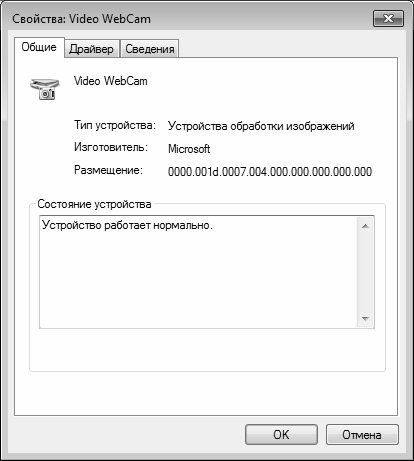
Рис. 3.11. Свойства оборудования, вкладка Общие
Отметим, что количество вкладок в данном окне может зависеть от типа устройства. Например, на рис. 3.11 показано окно свойств веб – камеры, а для сетевого адаптера в данном окне могут присутствовать также вкладки Дополнительно, Управление электропитанием и Ресурсы, и т. д.
На вкладке Общие представлены сведения общего характера о данном устройстве. В соответствующих полях отображается его тип, изготовитель, а также информация о текущем состоянии. Если устройство функционирует в штатном режиме, без неполадок и отклонений от нормы, то в поле Состояние устройства отобразится фраза Устройство работает нормально (см. рис. 3.11). Если же в работе устройства имеются какие-то проблемы, то в поле Состояние устройства отобразится соответствующая информация (например, В работе этого устройства могут возникать проблемы, и т. п.).
На вкладке Драйвер, содержимое которой показано на рис. 3.12, можно просмотреть информацию о драйвере данного устройства, а также выполнить ряд действий с драйвером.

Рис. 3.12. Сведения о драйвере устройства
В верхней части данной вкладки показаны сведения о текущей версии драйвера, дате его разработки, о разработчике, а также о наличии цифровой подписи. Все перечисленные данные показываются справочно, их ручное редактирование невозможно.
Чтобы просмотреть подробные сведения о файлах драйвера, нажмите кнопку Сведения. В результате на экране отобразится окно, в котором, помимо прочего, будет отображаться полный путь к файлам драйвера. Эта информация может быть полезна, например, когда необходимо вручную удалить файл драйвера (бывает так, что драйвер невозможно удалить с помощью встроенного деинсталлятора или с помощью режима удаления программ, реализованного в Windows, и тогда приходится делать это вручную, для чего необходимо знать точное месторасположение файла).
Более 800 000 книг и аудиокниг! 📚
Получи 2 месяца Литрес Подписки в подарок и наслаждайся неограниченным чтением
ПОЛУЧИТЬ ПОДАРОКДанный текст является ознакомительным фрагментом.
Читайте также
Расположение оборудования
Расположение оборудования Как вы уже знаете, главный враг беспроводной сети – разного рода препятствия в виде стен, перекрытий и т. п., то есть все, что мешает свободному распространению сигнала и уменьшает полезный радиус сети. Поэтому, если нужна устойчивая и
Использование беспроводного оборудования
Использование беспроводного оборудования Когда нужно соединить два удаленных дома, встает вопрос, каким способом это сделать. Выбор небольшой – оптоволоконный кабель или беспроводное оборудование.Достоинства оптоволоконного кабеля нам известны – его спокойно можно
Выбор серверного оборудования
Выбор серверного оборудования Задача по выбору сервера проста и сложна одновременно. Проста потому, что на самом деле подойдет любая платформа на базе х86, а сложна потому, что гарантированное обеспечение необходимой производительности системы будет зависеть от того,
Конфигурация оборудования Zaptel
Конфигурация оборудования Zaptel Для конфигурации оборудования используется файл zaptel.conf, который находится в папке /etc/. Приведенная минимальная конфигурация определяет FXO-порт, использующий протокол обмена сигналами FXS:fxsks=2loadzone=usdefaultzone=usВ первой строке, кроме указания
Конфигурация оборудования Zapata
Конфигурация оборудования Zapata Asterisk использует файл zapata.conf для определения настроек и конфигурации оборудования для телефонии, установленного в системе. Файл zapata.conf также управляет различными возможностями и функциями аппаратных каналов, такими как Caller ID, отложенный
Конфигурация оборудования Zapata
Конфигурация оборудования Zapata Следующая конфигурация аналогична настройке канала FXO, добавлен только раздел для FXS-порта и строка immediate=no. Контекстом FXS-порта является phones, протокол обмена сигналами - fxoks (kewlstart), номер канала - 1.Каналы FXS можно сконфигурировать на
20.7.4 Реализация MIB от разработчиков оборудования
20.7.4 Реализация MIB от разработчиков оборудования С самого начала на дереве объектов MIB было отведено место для объектов от разработчиков. Для получения ветви дерева разработчик (компания, организация или правительственное агентство) регистрируется в IANA. На рис. 20.8
16.1. Подключение старого оборудования
16.1. Подключение старого оборудования Случается, что в использовании находится оборудование, которое по каким-либо причинам операционная система даже не может обнаружить. Отказываться от такого оборудования жалко, тем более что после некоторых ухищрений оно отлично
Определение оборудования оболочки
Определение оборудования оболочки Служба отвечает за автоматический запуск содержимого компакт-дисков или подключенной флэш-карты. После отключения этой службы из диалога свойств съемных дисков или компакт-дисков исчезнет вкладка Автозапуск, а также будет отключена
8.9. Обновление прошивки оборудования
8.9. Обновление прошивки оборудования Как уже было отмечено, все современные версии беспроводных маршрутизаторов поддерживают протокол шифрования WPA. Устаревшие же версии поддерживают только WEP. Иногда с помощью обновления прошивки удается добавить маршрутизатору
Лаборатория проверки оборудования
Лаборатория проверки оборудования В лаборатории собрано много нетбуков и других устройств, на которых можно регулировать сетевые настройки (для проводного и беспроводного соединений), управлять питанием и т.д. Это инфраструктура для тестирования отдельных сервисов
Подключение оборудования
Подключение оборудования Следует сказать немного об оборудовании для аналогового захвата и о его подключении к компьютеру. Если в компьютер установлен ТВ-тюнер и предполагается захватывать телевизионную передачу, значит, все необходимое оборудование у нас есть. При
3.6. Установка оборудования
3.6. Установка оборудования Как правило, при установке оборудования выполняется установка одного или нескольких драйверов, управляющих этим оборудованием. Существует ряд параметров, которые позволяют ограничить возможности установки
11.7. Профили оборудования
11.7. Профили оборудования Вернемся в окно свойств системы на вкладку Оборудование. На ней есть кнопка Профили оборудования (рис. 102). Рис. 102. Нажмите кнопку Профили оборудования.Нажав эту кнопку, вы можете управлять профилями аппаратной конфигурации вашего компьютера
Установка и настройка оборудования
Установка и настройка оборудования Устанавливать и настраивать оборудование в операционной системе Windows XP также несложно благодаря использованию технологии Plug and Play (переводится как «включил и работай»). Согласно этой технологии все производители компьютерных
Просмотр свойств объектов
Просмотр свойств объектов Для получения основных сведений о файле или папке достаточно щелкнуть на нем в окне папки кнопкой мыши – и основная информация появится на панели подробностей, которая расположена в нижней части окна. Для получения более детальной информации